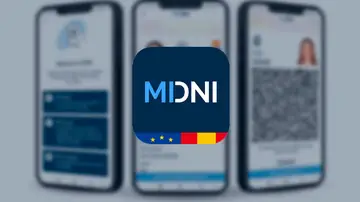AHORRA TIEMPO
Gemini: así puedes convertir cualquier respuesta en un borrador de Gmail
Empezar un correo con una respuesta de Gemini es extremadamente sencillo con este truco.
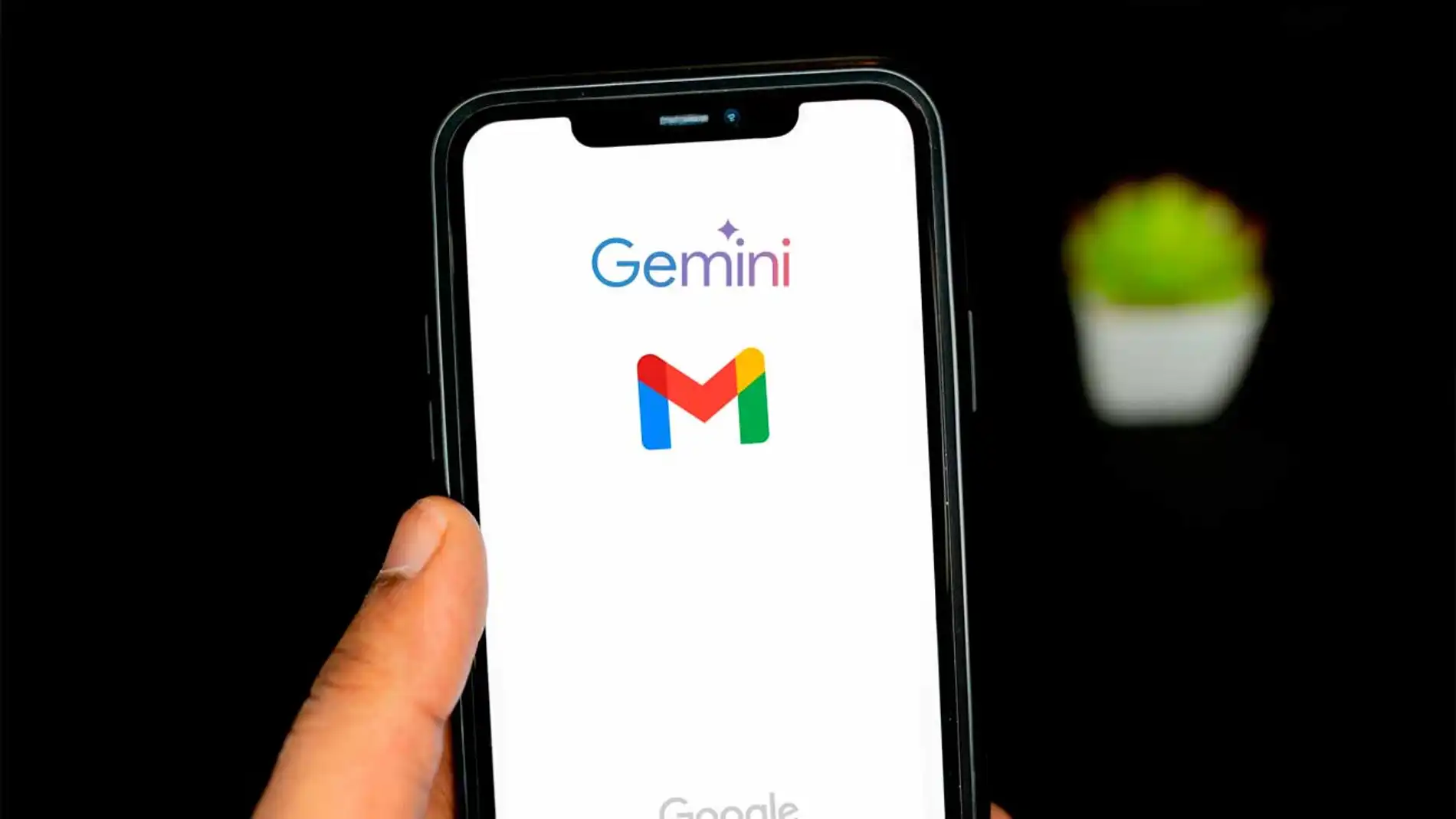
Publicidad
Es indudable que para muchos usuarios Gemini se ha convertido en un gran aliado a la hora de optimizar el tiempo y aumentar la productividad. Gracias a sus funcionalidades ahorramos un tiempo muy valioso, realizando consultas o pidiendo, por ejemplo, que nos ayude en la redacción de texto. Ahora además podemos ser mucho más ágiles convirtiendo una respuesta de Gemini en un correo electrónico.
De consulta de Gemini a correo electrónico
Poco a poco el modelo de inteligencia artificial de Google, se va integrando tanto en sus sistemas como en las aplicaciones, con lo que no es necesario acudir a su app para realizar algunas de las funciones. Aunque en la app encontramos un surtido mayor de acciones que podemos ejecutar, como es el caso que nos ocupa. A través de la app de Gemini podemos realizar cualquier tipo de consulta, ya sea escribiendo lo que necesitamos, a través de una nota de voz o capturando una imagen. Independientemente del método que usemos obtendremos una respuesta que se ajuste a nuestras necesidades.
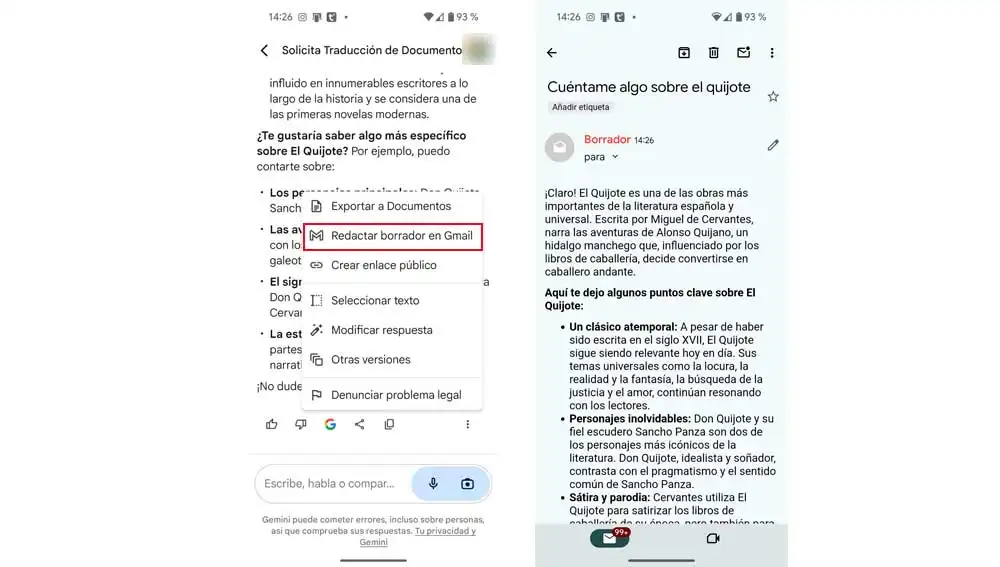
Por norma general cuando necesitamos llevar la respuesta a una consulta a otra app, lo más común es seleccionar el texto, copiarlo, abrir la app en cuestión y pegar el texto. Algo que haríamos también si queremos compartirlo a través del correo electrónico. Por lo que nos supondría además crear un correo nuevo y añadir el texto. Llegado el momento incluimos la dirección del destinatario, el asunto y lo enviaríamos. Una serie de pasos que nos podemos ahorrar con un simple gesto.
- Desde nuestro móvil con la app de Gemini abierta, solo tenemos que realizar nuestra consulta.
- Una vez analizamos el resultado, si estamos conformes con el contenido, procedemos a crear el borrador.
- Para ello, pulsa sobre el texto, de esta forma aparece una ventana flotante en la que encontramos varias opciones.
- Entre las que se encuentra, Redactar borrador en Gmail.
- De forma automática, se genera un borrador, y el texto se añadirá en el cuerpo del mensaje.
- Solo nos queda añadir la dirección o direcciones de correo al que queremos enviarlos y el asunto.
- Para que esto funcione correctamente, si se almacena entre nuestros borradores, debemos estar logados en nuestra cuenta de Gmail. Y en caso de tener varias seleccionar la que usaremos en este momento.
En un solo paso, hemos conseguido lo que tardaríamos unos cuantos segundos extras en hacerlo. Aunque nos pueda parecer poco, lo cierto es que, al cabo del año, estos segundos que vamos arañando con estos procedimientos, se convierten en horas recuperadas. Convirtiendo estos pequeños avances en una solución rápida y sobre todo sencilla.
La integración en este caso de Gemini y de otros modelos de inteligencia artificial a nuestro día a día en una realidad. Su rápida implantación y la buena acogida por parte de los usuarios, está haciendo que sea algo imprescindible. Aunque a su vez genera cierta controversia entre algunos sectores por la falta de privacidad a la que se pueden ver expuestos los usuarios para ayudar en el aprendizaje de los algoritmos.
Publicidad